
Om telefonen inte fungerar som den ska, är det bäst att tänka på att återställa den till tidigare fabrikstillstånd, där enheten fungerade bättre. Om din smartphone har blockerats är det ett annat alternativ, speciellt om du vill reparera detta och alla andra fel som terminalen har.
Vi säger dig hur man återställer en låst telefon, varierar vanligtvis inte mycket från tillverkare, även om vissa har valt att detta ska utföras med andra sekvenser. När det kommer till återställning måste användaren acceptera att starta processen, vilket kan ta bara några minuter, så du måste ha tålamod.

Gör en säkerhetskopia innan du börjar
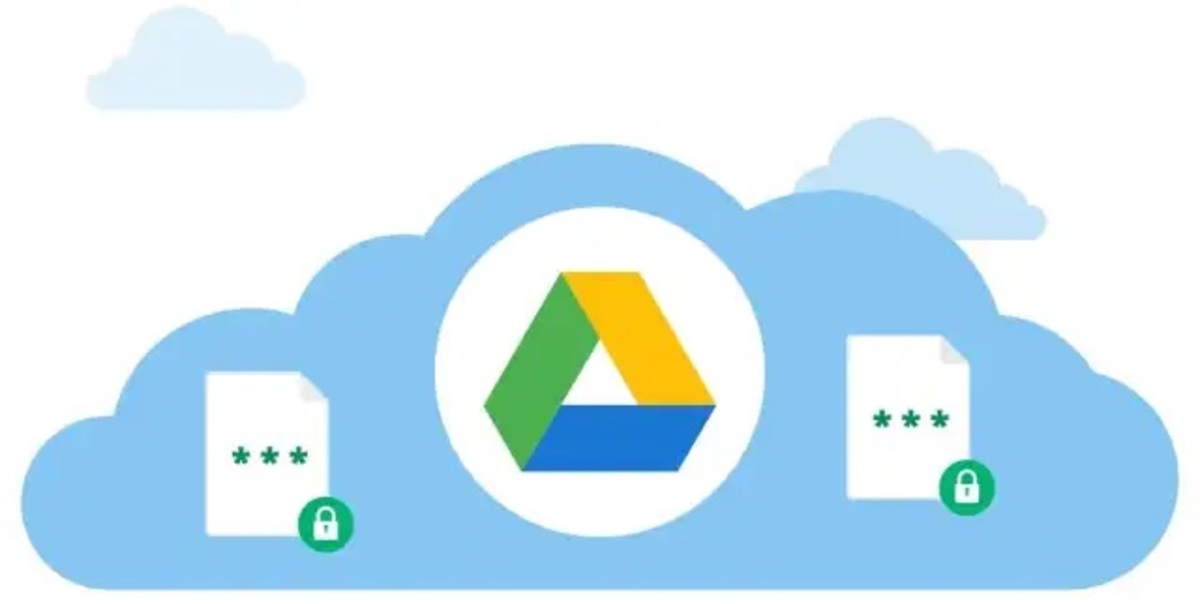
Det första du måste göra innan du återställer mobiltelefonen är att göra en säkerhetskopia, om du inte kan komma åt något kommer problemet att bli större. Du har appar som Google Drive, TeraBox, samt sajter som Box, 4Shared och andra tjänster som ger dig betydande utrymme.
Att göra en säkerhetskopia med Google Drive är en snabb uppgift och enkel, verktyget kommer att kunna göra en manuell kopia av data på telefonen. Drive beror på vilket utrymme du har i tjänsterna, vilket är totalt 15 GB för allt, inklusive den tidigare nämnda applikationen.
För att säkerhetskopiera med Drive, Gör följande:
- Klicka på "Skapa säkerhetskopia i Google Drive"
- Klicka på nedåtpilen och klicka på "Välj"
- Gå och markera cirklarna så att de kommer in i den säkerhetskopian
- Redan högst upp, klicka på "Mer" och klicka på "Skapa kopia i Google Drive" och vänta tills processen är klar, det tar några minuter, som alla program som vanligtvis gör en säkerhetskopia på den här typen av enhet
- Och det är det, du har gjort det
Hur man återställer en Xiaomi-telefon

Xiaomi-enheter har gjort stora framsteg på marknaden eftersom de kommer till ett bra pris och viktiga specifikationer. Som händer i andra terminaler kan vi återställa det snabbt och genom att göra en process.
För att återställa Xiaomi-telefoner, Gör följande:
- Det första är att stänga av telefonen, tryck på på/av-knappen i några sekunder och klicka på "Stäng av"
- Efter att ha stängts av, tryck på strömknappen samtidigt som volym upp-knappen och håll båda intryckta
- När den har vibrerat, sluta trycka på de två knapparna och du kommer att se "Återställning"
- Nu med volymknapparna upp och ner, flytta till "Torka data fabriksåterställning" och tryck på strömbrytaren, bekräfta igen med strömknappen och vänta tills processen är klar
Hur man återställer en Samsung-mobil

När det gäller Samsung kan företaget via sin webbplats låsa upp skärmen ifall vi har glömt låsmönstret eller lösenordet. Om du vill använda återställningen är det för att du vill börja om från början och att telefonen går bättre än tidigare, något som många brukar göra.
Om du vill återställa en Samsung-telefon, Gör följande:
- Stäng av telefonen genom att trycka på på/av-knappen och bekräfta på "Stäng av" för att stänga av den helt
- Tryck på strömknappen och släpp den inte, tryck samtidigt på volym upp-knappen
- När den vibrerar släpper du båda tangenterna, kommer den att ladda återställningen från telefonen
- Med volymknapparna upp och ner, gå till där det står "Wipe data recovery reset" och tryck på strömknappen, bekräfta igen genom att trycka på samma tangent
Återställ en Motorola-telefon

Motorolas smartphones har utvecklats med stormsteg tack vare G-serien, alla och de andra serierna har en liknande återställning. För att återställa en Motorola-telefon är processen identisk med andra enheter, så du kan utföra denna process på några minuter.
Om du vill göra en återställning på en Motorola, Gör följande:
- Det första och viktiga är att stänga av telefonen, tryck på på/av-knappen på sidan och tryck på «Stäng av» för att bekräfta
- Nästa steg är att trycka på strömknappen, trycka på den och utan att släppa gör samma sak med volym upp-knappen
- Efter att ha tryckt på strömknappen och volym upp-knappen, telefonen vibrerar, släpp båda knapparna och den kommer att visa dig «Återställning»
- I "Återställningsläge", tryck på volymknapparna upp och ner tills du kommer till alternativet "Torka data fabriksåterställning", när du är där, tryck på strömbrytaren och bekräfta med ytterligare ett tryck
Hur man återställer en Nokia-telefon

Nokia har gått steg för steg för att ta tillbaka en del av den förlorade marken, men hon har fortfarande mycket tid kvar om hon vill vara vad hon var. Genom att ha Android har telefonerna återställningsläget och det är en process som liknar den för andra telefoner från andra välkända företag.
Om du vill återställa en Nokia-terminal, gör den här processen:
- Stäng av telefonen från på/av-knappen, bekräfta med "Stäng av" så att den stängs av helt
- Tryck sedan länge på strömknappen, utan att släppa tryck på volym upp-knappen
- När den har vibrerat släpper du båda knapparna och läget «Återställning» visas
- Använd volymen upp och ner tills du kommer till alternativet som säger "Wipe data factory reset", tryck på på/av-knappen och bekräfta igen med samma knapp så att den stängs av helt
Hur man återställer en Huawei-telefon
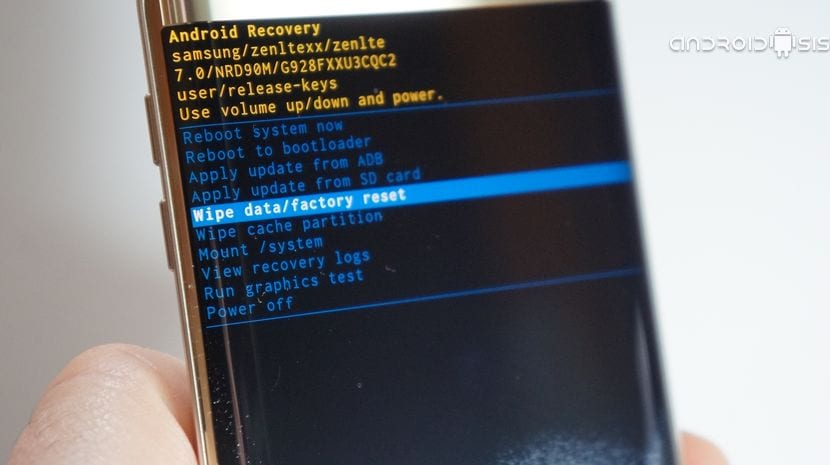
Telefontillverkaren Huawei är en annan av pionjärerna när det kommer till att sälja enheter, ja, utan Google-tjänster och med egna. Att återställa en märkestelefon är lika enkeltmåste göra samma sekvens som i de tidigare telefonerna.
För att återställa en Huawei-telefon, Gör följande:
- Stäng av enheten genom att trycka på på/av-knappen och klicka på "Stäng av" för att stänga allt
- Tryck på knappen för att slå på den och tryck även på volym upp-knappen samtidigt
- När du gör en vibration inom några sekunder, släpp och det kommer att visa dig återställningen
- Flytta alternativen med knapparna för volym upp och ner, peka på Rensa data fabriksåterställning och tryck på strömknappen, kommer den att be dig bekräfta igen med ytterligare ett tryck med strömbrytaren